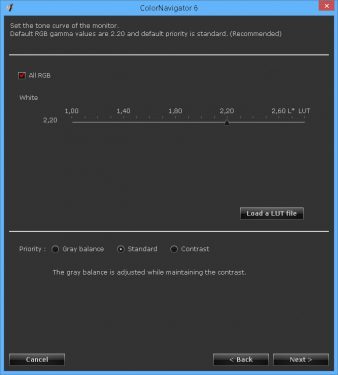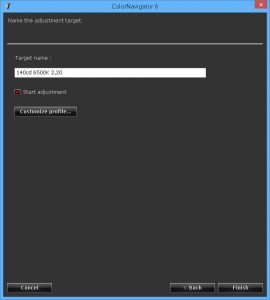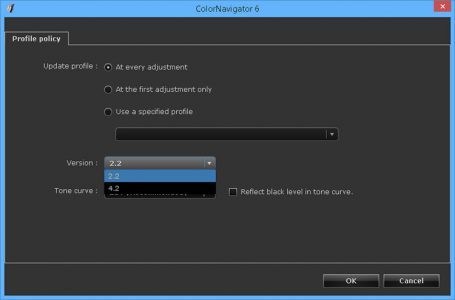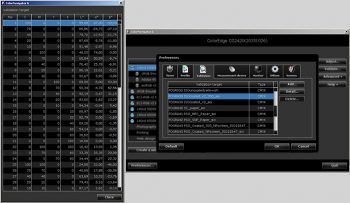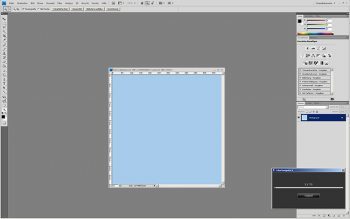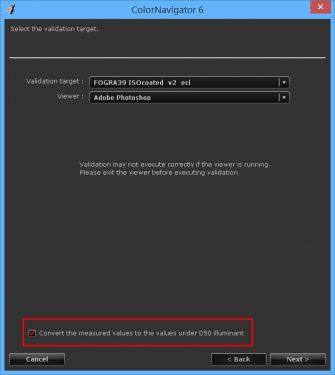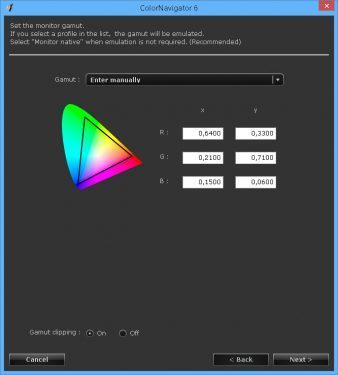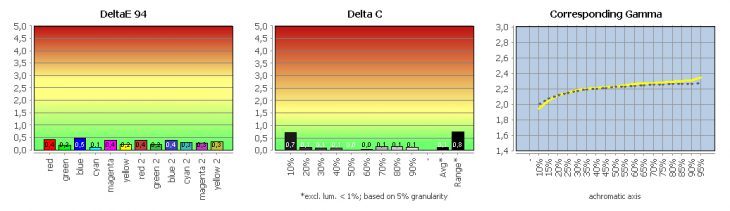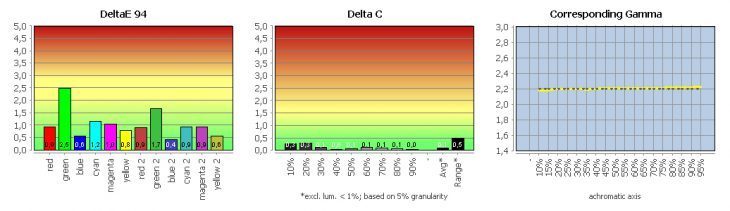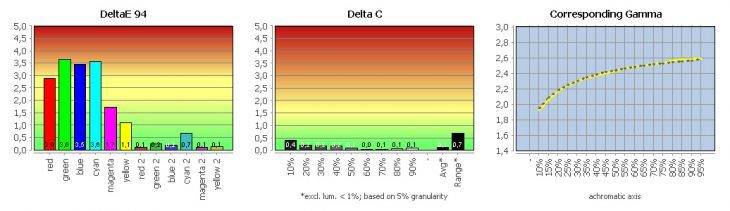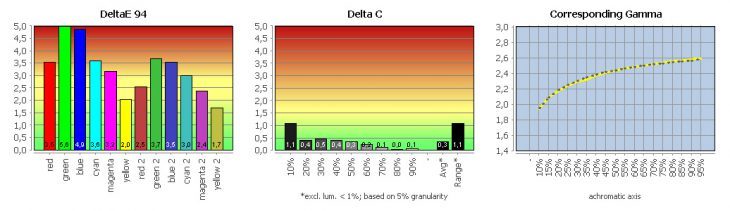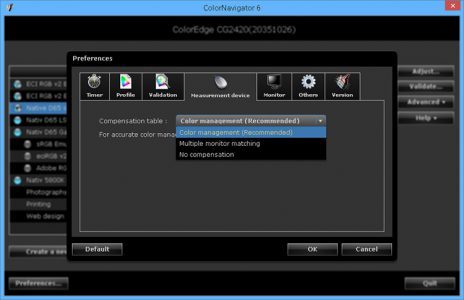Die Auswahlmöglichkeiten unter Priority steuern den Kalibrationsvorgang. Mit der Einstellung Contrast wird nur der Weißpunkt auf Basis konkreter Messwerte angepasst. Notwendige Korrekturen in den Mitteltönen werden vom Scaler berechnet. Standard optimiert Graubalance und Tonwertkurve, hebt den Schwarzpegel aber nicht an. Durch eine Entscheidung für Gray balance wird die maximal mögliche Neutralität erreicht. Das bedingt die Anhebung des Schwarzpegels, um Farbstiche auch in den absoluten Tiefen zu vermeiden.
5. Targetname und -typ: Abschließend wird ein Name für das Kalibrationsziel vergeben. ICC-Profile können als v2- oder v4-Typ gespeichert werden. CLUT-Profile werden nicht generiert (nur shaper/matrix). Angesichts der ausgezeichneten Linearität ist das verschmerzbar, zumal die Charakterisierung optional den tatsächlichen Schwarzwert des Monitors widerspiegelt.
6. Das Ziel wird nun mit einem der zur Verfügung stehenden Messgeräte kalibriert. Dem schließt sich die Profilierung an.
Profilvalidierung
Nach Abschluss von Kalibration und Profilierung kann eine Qualitätskontrolle durchgeführt werden. Im Zuge der Profilvalidierung lassen sich beliebige RGB-Testformen erstellen. Eizo offeriert auch zwei Voreinstellungen, von denen eine die in ISO 12646 definierten Anforderungen umsetzt. Die farbmetrischen Daten der angezeigten Farbfelder werden dann mit den Maßzahlen verglichen, die sich aus entsprechenden Transformationen auf Basis des Monitorprofils ergeben. Dieser Soll-Ist Vergleich zeigt, wie gut das Kalibrationsziel erreicht und wie präzise die aktuelle Charakteristik im Profil erfasst wurde.
Mit dem Eizo CG2420 – sowie auch allen anderen Monitoren der CG-Reihe – können an dieser Stelle aber auch CMYK-Ziele vermessen werden. Für die Anzeige der Farbfelder wird auf externe Software zurückgegriffen. Daher müssen Adobe Photoshop (ab CS1) oder Adobe Acrobat (ab Version 7) installiert sein. Die eigentliche Messung erfolgt, nach manuellen Voreinstellungen durch den Benutzer, vollautomatisch. Dabei wird stets auf eine Softproof-Anzeige mit Papierfarbensimulation zurückgegriffen. Die Messwerte können nach einer Weißpunkt-Adaption so direkt mit den Sollwerten verglichen werden.
Achtung: Sofern nicht mit D50 als Weißpunkt kalibriert wurde, muss ein Kontrollkästchen für die entsprechende Adaption nun explizit aktiviert werden.
Farbraumemulation
Zur Konfiguration der Farbraumemulation wird der gewünschten Farbumfang über die xy-Normfarbwertanteile der Primärfarben festgelegt. Alternativ können die Daten aus einem ICC-Profil ausgelesen werden. Damit wird auch die vorgesehene Tonwertkurve übernommen. Die Einstellung Gamut Clipping erzwingt eine farbmetrische Transformation. Out-of-Gamut-Farben werden dann auf die Farbraumgrenze verschoben.
Um auch in farbmanagementfähigen Anwendungen – hier wird man in der Regel allerdings ohne monitorinterne Farbraumemulation kalibrieren – eine möglichst korrekte Darstellung zu garantieren, spiegelt das ICC-Profil nun die Emulationscharakteristik auch dann wieder, wenn der tatsächliche Monitorfarbraum kleiner ist.
Eine noch präzisere und komfortablere Variante setzt als notwendige aber nicht hinreichende Bedingung eine programmierbare 3D-LUT voraus, über die der Eizo CG2420 nicht verfügt. Die Farbraumtransformationen können in diesem Fall über ein CMM vorberechnet und danach in die 3D-LUT des Monitors geschrieben werden. Zu diesem Zweck wählt der Benutzer das gewünschte Emulationsziel in Form eines ICC-Profils aus und ordnet es einem Kalibrationsziel zu. Solange dessen Charakterisierungsinformationen stimmig sind, erfolgen die Umrechnungen sehr akkurat und mit spezifiziertem Rendering-Intent. Erst der CG247X wird diesen bewährten Ablauf wieder unterstützen. Das gilt auch für die die Möglichkeit, Transformationen in Drittanbieter-Software zu erzeugen und einzubinden. Diese Variante ist vor allem für professionelle Benutzer im Videobereich interessant. Der CG2420 wurde dagegen klar mit Fokus auf die grafische Industrie lanciert.
Nachfolgend haben wir die Farbraumemulation aus Color Navigator heraus für die Simulation von sRGB, AdobeRGB und ECI-RGB v2 mit aktiviertem Gamut-Clipping genutzt. Die Messungen gegen den jeweiligen Arbeitsfarbraum werden ohne Farbmanagement durchgeführt. Ein CMM kommt also nicht zum Einsatz.
Vergleich der sRGB-Emulation mit sRGB
Vergleich der AdobeRGB-Emulation mit AdobeRGB
Vergleich der ECI-RGB-v2-Emulation mit ECI-RGB v2
Die Farbraumtransformationen werden präzise umgesetzt. Das ermöglicht eine definierte Darstellung auch abseits von Abläufen auf Basis von ICC-Profilen. Die Emulation von ECI-RGB v2 zeigt den relativ farbmetrischen Rendering-Intent: Tonwerte innerhalb des Monitorfarbraums werden ideal umgerechnet. Alle anderen Tonwerte müssen bestmöglich auf die Farbraumgrenze verschoben werden
Zum Vergleich haben wir ECI-RGB v2 noch einmal mit deaktiviertem Gamut Clipping simuliert:
Korrektur für Colorimeter
Das Colorimetern zugrundliegende Messprinzip ist dem menschlichen Auge entlehnt. Dabei wird die spektrale Empfindlichkeit des CIE-Normalbeobachters über fotoelektrische Empfänger mit vorgeschalteten Filtern nachgestellt. Aufbau und Abstimmung der Filter (mindestens drei, oft aber auch mehr) sind von entscheidender Bedeutung für die erreichbare Messgenauigkeit. Aufgrund verbleibender Differenzen sind Korrekturmaßnahmen erforderlich, die sich jeweils auf bestimmte Referenzmonitore mit charakteristischen Emissionsspektren beziehen.
In den Preferences verbirgt sich unter dem Punkt Measurement Device die von Eizo in Color Navigator hinterlegte Korrektur für die unterstützten Colorimeter.
Die Weißpunkt-Abweichung – in Bezug auf das von uns als Referenz eingesetzte i1 Pro – liegt für das i1 Display Pro nach der Korrektur bei dE = 1.2. Das erreichen wir so mit keiner der von X-Rite mitgelieferten Charakterisierungsdateien. Hier hat Eizo offensichtlich eine individuelle Transformation eingepflegt.